pycharm双击无响应(打不开问题解决办法)
之前好好的pycharm,突然双击打不开了,怎么办?
亲测有效方案:
第一步:进入如下路径,找到cmd.exe,右键选择“以管理员身份运行”;

第二步:在打开的cmd窗口中,输入netsh winsock reset,按回车键;
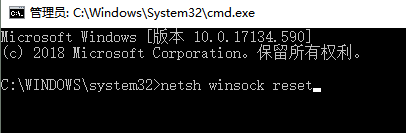
第三步:重启电脑;
第四步:重启后,双击pycharm图标就能打开了!
网上还有一种方案:
1、做法:你下载的应该是官方版的,然后自己加了网上下载的.jar破解插件,并添加了这个插件的路径到.vmoptions文件。打不开是因为你修改了pycharm路径上的某个文件夹名,导致一开始添加的破解插件路径改变,你只要在.vmoptions中修改为正确的插件路径即可恢复正常。
2、我的破解插件.jar路径:JetbrainsCrack-2.7-release-str.jar
3、在pycharm.exe.vmoptions和pycharm64.exe.vmoptions中添加信息:
-javaagent:D:\software\programSoft\python\pycharmProfessionalProgrammer\PyCharm 2018.1.4\bin\JetbrainsCrack-2.7-release-str.jar
这种方案本人未测试,不知是否有效。如果第一种方法不行的话可以试试这种。
以上就是本文的全部内容,希望对大家的学习有所帮助,也希望大家多多支持我们。
相关推荐
-
pycharm中连接mysql数据库的步骤详解
前言 最近在新的环境配置pycharm的项目时候,发现pycharm不能连接到mysql数据库.由于安了java环境但是还没配置相关的库,并且jetbrains家的IDE一般都是java写的,于是猜想可能是java缺少mysql的驱动.所以就动手起来,总算是成功了,所以将过程分享出来给大家,需要的朋友们一起来学习学习. 一.先确保python能正常连接到数据库 可以如下图测试,如果无报错,说明正常连接到了数据库 如果有报错,可能是缺少MySQLdb包 先去下载MYSQLdb 官方下载:MySQL
-
python安装教程 Pycharm安装详细教程
python安装教程和Pycharm安装详细教程,分享给大家. 首先我们来安装python 1.首先进入网站下载:点击打开链接(或自己输入网址https://www.python.org/downloads/),进入之后如下图,选择图中红色圈中区域进行下载. 2.下载完成后如下图所示 3.双击exe文件进行安装,如下图,并按照圈中区域进行设置,切记要勾选打钩的框,然后再点击Customize installation进入到下一步: 4.对于上图中,可以通过Browse进行自定义安装路径,也可以直
-
PyCharm 常用快捷键和设置方法
pycharm常用快捷键 1.编辑(Editing) Ctrl + Space基本的代码完成(类.方法.属性) Ctrl + Alt + Space快速导入任意类 Ctrl + Shift + Enter语句完成 Ctrl + P参数信息(在方法中调用参数) Ctrl + Q快速查看文档 F1 外部文档 Shift + F1外部文档,进入web文档主页 Ctrl + Shift + Z --> Redo 重做 Ctrl + 鼠标简介/进入代码定义 Ctrl + F1显示错误描述或警告信息 Alt
-
2019最新的Pycharm激活码(推荐)
PyCharm PyCharm是一种Python IDE,带有一整套可以帮助用户在使用Python语言开发时提高其效率的工具,比如调试.语法高亮.Project管理.代码跳转.智能提示.自动完成.单元测试.版本控制.此外,该IDE提供了一些高级功能,以用于支持Django框架下的专业Web开发. 812LFWMRSH-eyJsaWNlbnNlSWQiOiI4MTJMRldNUlNIIiwibGljZW5zZWVOYW1lIjoi5q2j54mIIOaOiOadgyIsImFzc2lnbmVlTm
-
Pycharm 2019 破解激活方法图文详解
使用破解补丁方法虽然麻烦,但是可用激活到2099年,基本上是永久激活了,毕竟在座各位能活到这个年份也是寥寥无几了吧!! 步骤一.下载破解补丁, 链接: https://pan.baidu.com/s/1ehsn5-DSXh2CZrc_mLOI5A 提取码: gwsn 并将破解补丁文件 JetbrainsCrack-release-enc.jar 放置到 pycharm 程序安装目录\bin目录下. 步骤二.在 Pycharm软件安装目录的\bin目录下找到 pycharm.exe.vmoptio
-
Pycharm技巧之代码跳转该如何回退
背景 最近玩Python已经有段时间了, 一般都是通过vim和Pycharm来开发, 真心觉得这两个是神器. Vim神器暂且不说, 今天来分享Pycharm的一个小技巧,下面话不多说,一起来看看详细介绍吧. 用Pycharm的童鞋都知道, 它有个跳转的功能, 可以让我们在想深入了解某个函数/库的时候, 可以快速跳转到具体的定义去, 方法就是: 按住ctrl, 再用鼠标左击函数名/库名. 当我们跳转过去, 看到想要看到具体实现时, 问题来了, 怎样跳回去? 于是我采取的办法是按ctr+F然后输入上
-
PyCharm专业最新版2019.1安装步骤(含激活码)
Pycharm是一款很好用的python开发工具,开发Python爬虫和Python web方面都很不错 这里我为大家提供了两种pycharm激活方式 分别为:2020年.2089年.永久(都支持PyCharm2019版本) Pycharm2019年专业版下载地址:https://download.jetbrains.8686c.com/python/pycharm-professional-2019.1.2.exe 下一步-下一步-按上图勾选-下一步-勾选"Run"-下一步 这里不用
-
Python IDE PyCharm的基本快捷键和配置简介
快捷键 1.编辑(Editing) Ctrl + Space 基本的代码完成(类.方法.属性) Ctrl + Alt + Space 快速导入任意类 Ctrl + Shift + Enter 语句完成 Ctrl + P 参数信息(在方法中调用参数) Ctrl + Q 快速查看文档 Shift + F1 外部文档 Ctrl + 鼠标 简介 Ctrl + F1 显示错误描述或警告信息 Alt + Insert 自动生成代码 Ctrl + O 重新方法 Ctrl + Alt + T 选中 Ctrl +
-
PyCharm使用教程之搭建Python开发环境
PyCharm是JetBrains系列产品的一员,也是现在最好用的IDE.PyCharm维持了JetBrains一贯高度智能的作风,简要枚举如下: 独特的本地VCS系统 强大的重构功能 基于上下文的智能代码提示和纠错 可以与IDEA.PhpStorm等IDE共享配置文件 PyCharm社区版免费下载地址:http://www.jetbrains.com/pycharm/ PyCharm我们注册破解版下载地址:http://www.jb51.net/softs/299378.html 安装完PyC
-
pycharm双击无响应(打不开问题解决办法)
之前好好的pycharm,突然双击打不开了,怎么办? 亲测有效方案: 第一步:进入如下路径,找到cmd.exe,右键选择"以管理员身份运行": 第二步:在打开的cmd窗口中,输入netsh winsock reset,按回车键: 第三步:重启电脑: 第四步:重启后,双击pycharm图标就能打开了! 网上还有一种方案: 1.做法:你下载的应该是官方版的,然后自己加了网上下载的.jar破解插件,并添加了这个插件的路径到.vmoptions文件.打不开是因为你修改了pycharm路径上的某
-
关于React中使用window.print()出现页面无响应问题解决记录
目录 一.问题背景: 二.问题原因: 三.问题解决: 总结: 一.问题背景: window.print()页面打印出现页面无响应 看了网上很多办法都是让用window.location.reload(),对于这个解决方案不置可否,刷新页面当然可以解决这个问题,但是不高级 二.问题原因: 可能操作了document但是并未进行销毁(可能是) 三.问题解决: 消除操作的document 封装一个printFun()方法 //该方法参数 content:需要打印的元素 printFun = (cont
-
解决pycharm双击但是无法打开的情况
最近电脑超级乱,瞎鸡儿一通删..然后..emm....pycharm打不开了,搜了挺久的,之后有看到一个老哥的回复,真知灼见啊,直接上截图,实测给力. 补充知识:pycharm无法打开某项目 今天突然pycharm有个项目打不开,其他都可以正常打开,百度良久,都没找到,可能这种情况极少出现. 最后找到一个类似情况的,解决办法是到项目文件根目录,删除 .idea 文件,然后重启pycharm,问题解决,感谢大佬. 以上这篇解决pycharm双击但是无法打开的情况就是小编分享给大家的全部内
-
Android webview加载https链接错误或无响应的解决
最近做无线WiFi的时候,在最后认证成功的时候会弹出一个广告页,于是用webview去加载了一下,结果没反应,打印url出来看了一下,发现是https格式的,在使用WebView加载https资源文件时,如果认证证书不被Android认可,那么会出现无法成功加载对应资源问题.那么,我们就要针对这一状况作出对应的处理. 于是百度了一下,这里记录一下,给大家做个参考: 1.设置WebView接受所有网站的证书 在认证证书不被Android所接受的情况下,我们可以通过设置重写WebViewClient
-
win10下安装mysql8.0.23 及 “服务没有响应控制功能”问题解决办法
win10下安装mysql 1. 官网下载mysql 网址:https://www.mysql.com/downloads/ download页面往下拉:点击下图红框: 按下图指示操作: 下载之后解压: 解压目录如下图所示: 2. 配置环境变量 此电脑->属性->高级系统设置->环境变量->用户变量中的path(双击)->编辑(添加mysql的安装目录下的bin目录).具体步骤如下图操作: (我一般会将用户变量和系统变量都添加) 3. 配置初始化的my.ini文件(新解压后的
-
python调试模式无响应解决案例
页面是这样的我尝试了很多次,都不响应.代码是这样的 import xlrd ###导入数据 def read_data(workbook, col_index): input_datas = [] wb = workbook for year in wb.sheet_names(): sheet = wb.sheet_by_name(year) cols = sheet.col_values(col_index) for col in cols: input_datas.append(col)
-
Vue中Video标签播放解析后短视频去水印无响应解决
目录 问题: 情景复现: 链接在Video标签打不开 链接浏览器正常打开 出现的原理 解决方式 前端解决 全局添加标签 Vue单页面添加标签 完美解决: 问题: 发送Ajax请求,请求后端接口解析抖音无水印视频并且展示在页面中,后端已经可以把解析后的访问地址返回,通过浏览器访问该地址也是没有问题的,接着我通过Vue的绑点video的src,预期状态应该是可以被播放的,实际上点击也没反应,查看页面代码也发现video的src已经设置了正确的视频url 情景复现: 前端发送请求到后端接口 我们前端打
-
Android ListView的item背景色设置和item点击无响应的解决方法
下面讲解以下在使用listview时最常见的几个问题.1.如何改变item的背景色和按下颜色 listview默认情况下,item的背景色是黑色,在用户点击时是黄色的.如果需要修改为自定义的背景颜色,一般情况下有三种方法: 1)设置listSelector 2)在布局文件中设置item的background 3)在adapter的getview中设置 这三种方法都能达到改变item默认的背景色和按下颜色,下面来分别讲解,但是在这之前需要先写好selector.xml文件; 复制代码 代码如下:
-
jQuery on()方法绑定动态元素的点击事件无响应的解决办法
$('#check_all').on('click' , function(){ alert(1); }); $("#yujinlist").append(html); count++; } 以上代码执行时,点击#check_all时,alert一直没反应,后在网上查资料时,才知道on前面的元素也必须在页面加载的时候就存在于dom里面, 那原话是这样的: 支持给动态元素和属性绑定事件的是live和on,其中live在JQUERY 1.7之后就不推荐使用了.现在主要用on,使用on的时候
-
cloudstack下libvirtd服务无响应问题
在cloudstack4.5.2版本下,偶尔出现libvirtd服务无响应的情况,导致virsh命令无法使用,同时伴随cloudstack master丢失该slave主机连接的情况.最初怀疑是libvirtd服务或版本的问题,经过分析和排查最终确定是cloudstack-agent的问题.但是在官网上并没有找到类似的bug提交,该问题可能还存在于更高的版本,需要时间进一步从根本上分析.下面是该问题的处理过程,在此记录下,关注和使用cloudstack的朋友可以参考. 众所周知,cloudsta
随机推荐
- SixSix翻译的XAML教程 语法简介
- 如何实现在下拉菜单里输入文字?
- ASP漏洞全接触-入门篇
- MyBatis持久层框架的用法知识小结
- 浅谈Java异常的Exception e中的egetMessage()和toString()方法的区别
- oracle SQL命令大全
- javascript图片切换综合实例(循环切换、顺序切换)
- rephactor 优秀的PHP的重构工具
- 9个实用的PHP代码片段分享
- php桌面中心(一) 创建数据库
- mysql:Can't start server: can't create PID file: No space left on device
- JS留言功能的简单实现案例(推荐)
- 关于重新组织和重新生成索引sp_RefreshIndex的介绍
- 轻松实现jQuery添加删除按钮Click事件
- 图片之间的切换
- 2003内置ICF构筑安全防线
- JS实现简单抖动效果
- Java中的private修饰符失效了?
- java学习粗略路线的方法
- 最全面的百度地图JavaScript离线版开发

